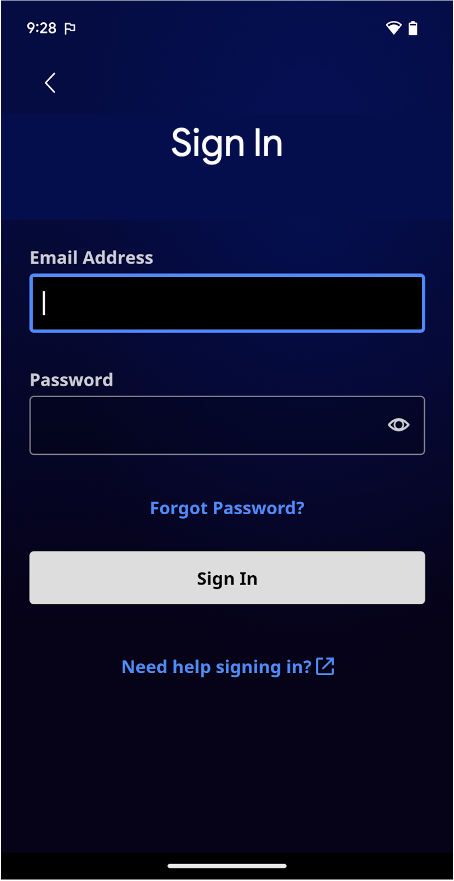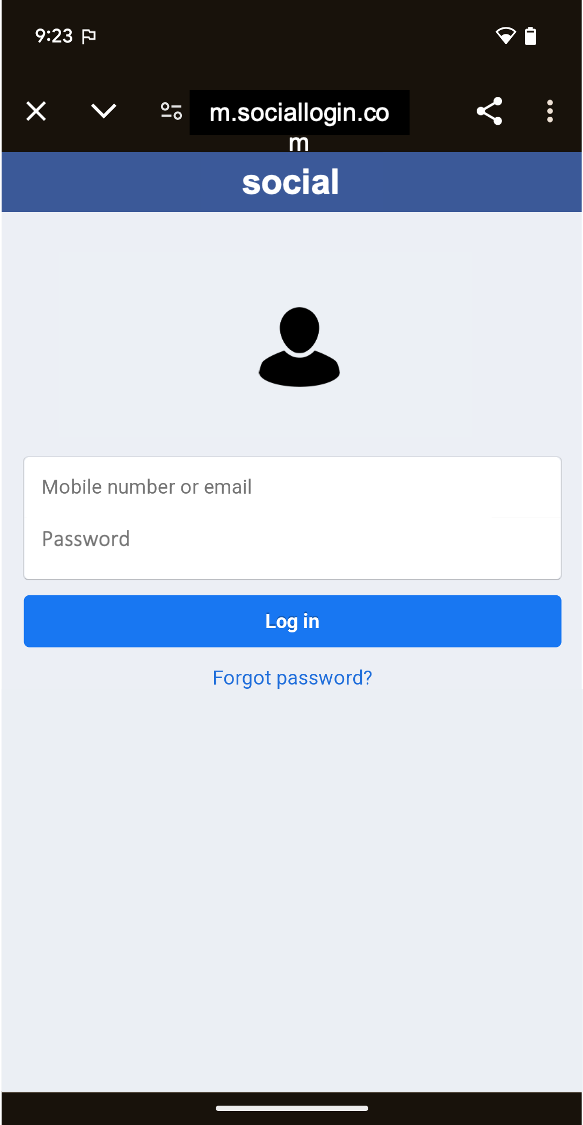يتيح لك نظام التشغيل Android الاستفادة من إمكانات الويب داخل تطبيقاتك. وبالتالي، يمكنك الاستفادة من المرونة والكفاءة اللتين يتيحهما عرض أنواع معيّنة من المحتوى.
يتيح لك ذلك دمج محتوى الويب الحالي بسلاسة في تطبيق Android، مثل عرض خلاصة أخبار أو عرض برامج تعليمية تفاعلية أو عرض إعلانات أو حتى استضافة لعبة صغيرة بدون إنشاء كل شيء من البداية. يمكنك اعتبارها نافذة إلى الإنترنت من داخل تطبيقك. هناك طريقتان لتضمين محتوى الويب في تطبيقك:
WebView: تعرض هذه السمة المحتوى الذي تتحكّم فيه على الويب بشكل مضمّن في المكان الذي تريد فيه درجة عالية من المرونة في تخصيص واجهة المستخدم أو تعديلها.-
Custom Tabs: تجربة تصفّح كاملة داخل التطبيق تستند إلى متصفّح المستخدم التلقائي (الاطّلاع على المتصفّحات المتوافقة) عندما ينقر المستخدمون على رابط وتريد إبقاءهم داخل التطبيق بدلاً من الانتقال إلى متصفّح خارجي، مع توفير معظم تجربة التصفّح الجاهزة للاستخدام.
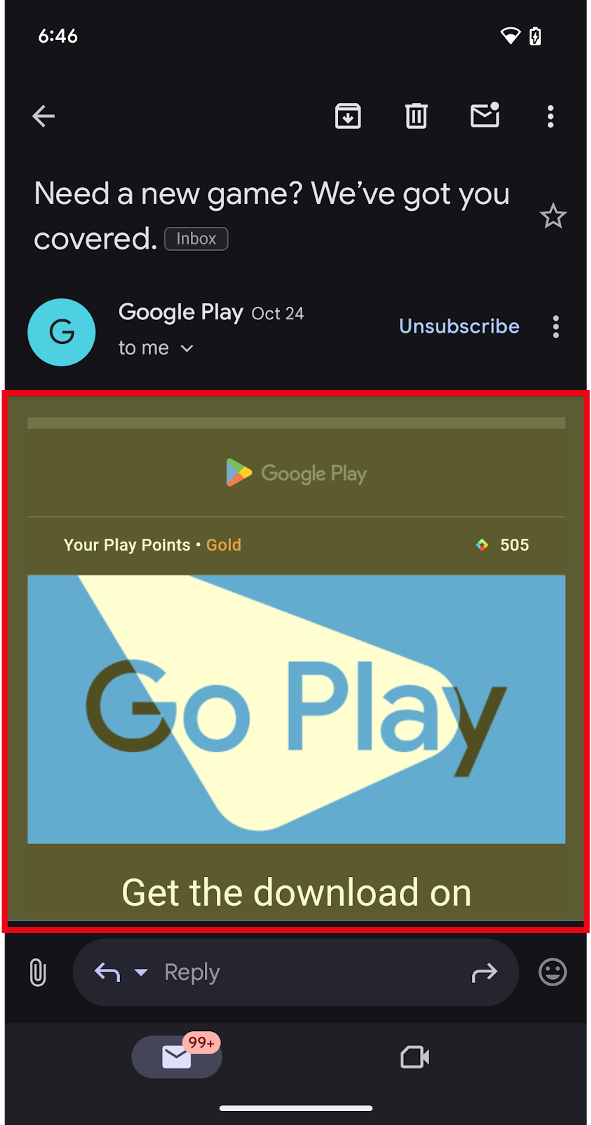
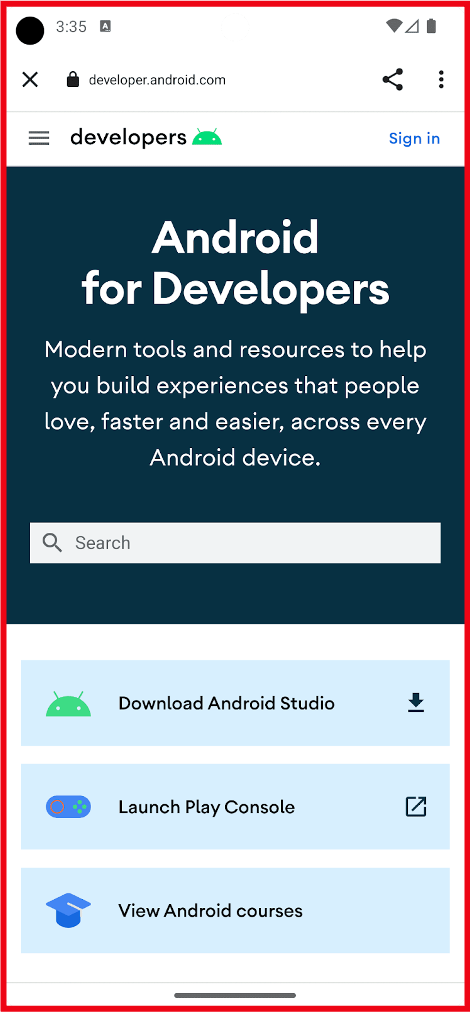
لماذا يجب تضمين محتوى الويب؟
تتوفّر عدة مزايا عند تضمين محتوى الويب في تطبيقك، وهي:
- الكفاءة: يمكنك إعادة استخدام الرمز الحالي من موقعك الإلكتروني. الاستفادة من تكنولوجيات الويب والمحتوى الحاليَّين
- عمليات الدمج: استخدام محتوى خارجي من مقدّمي خدمات تابعين لجهات خارجية، مثل الوسائط والإعلانات، داخل تطبيقك
- المرونة: يمكنك تعديل المحتوى بشكل ديناميكي بدون أن تكون مقيّدًا بواجهات مستخدم محدّدة مسبقًا أو بدون إصدار تحديثات للتطبيق.
متى يجب استخدام محتوى الويب؟
هناك ثلاث حالات استخدام أساسية لاستخدام الويب في تطبيق Android:
1. تضمين محتوى من الويب في تطبيقك كمحتوى أساسي أو داعم:
استخدِم WebView
- يمكنك عرض محتوى الويب الخاص بك بشكل مضمّن كتجربة أساسية عندما تريد درجة عالية من المرونة في تخصيص واجهة المستخدم أو تعديلها.
- عرض محتوى آخر، مثل الإعلانات أو البنود القانونية واللوائح التنظيمية أو محتوى آخر تابع لجهات خارجية، بشكل مضمّن أو كنافذة ضمن تجربة تطبيقك
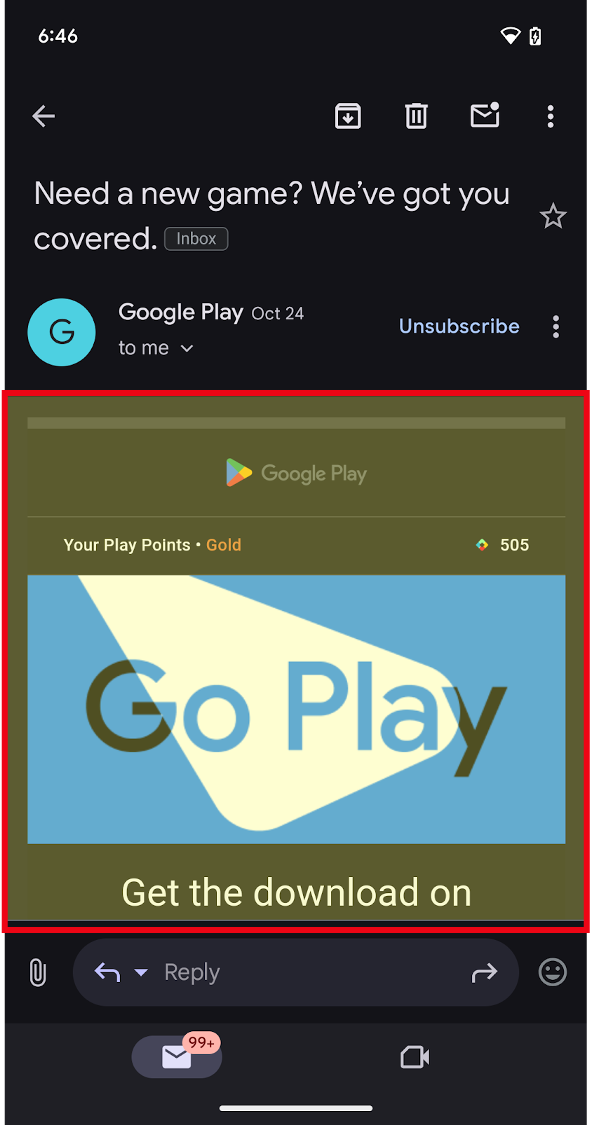
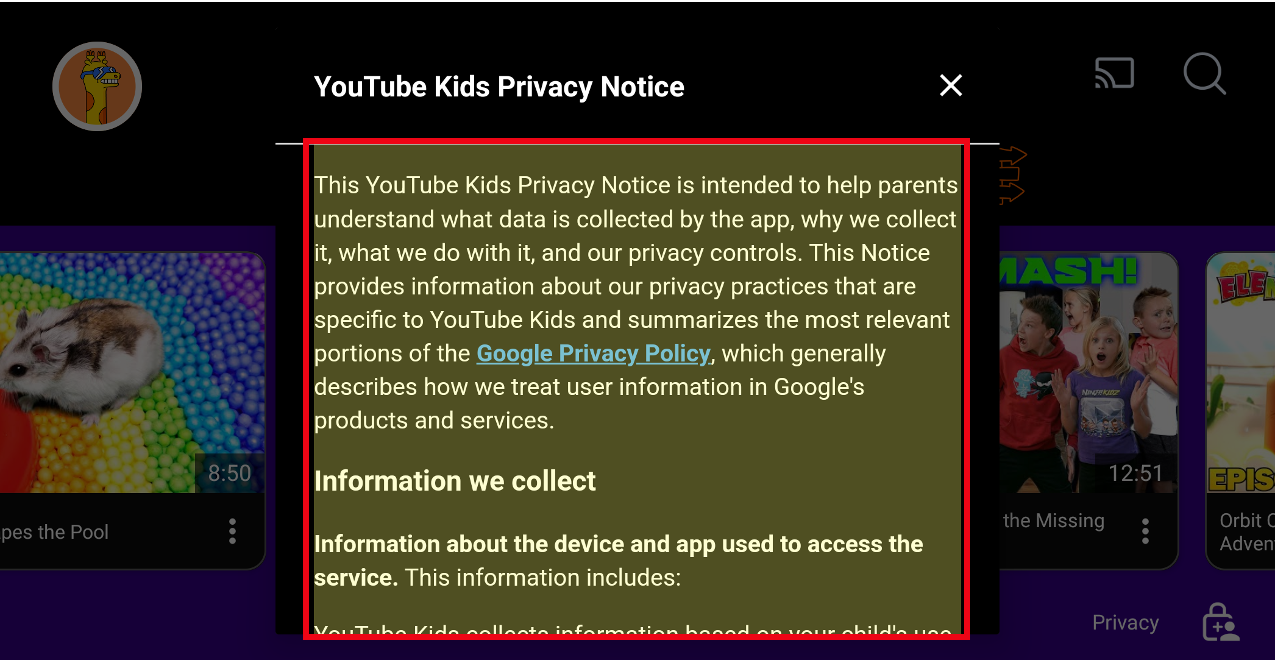
2. التصفّح داخل التطبيق باستخدام Custom Tabs أو WebView لحالات استخدام أكثر تقدّمًا
- يمكنك توفير تجربة تصفّح كاملة داخل التطبيق عندما ينقر المستخدمون على رابط وتريد إبقاءهم داخل التطبيق بدلاً من الانتقال إلى متصفّح خارجي.
- ملاحظة: بالنسبة إلى الأجهزة ذات الشاشات الكبيرة، مثل الأجهزة اللوحية والأجهزة القابلة للطي، تتوفّر خيارات إضافية لمساعدة التطبيقات في الاستفادة من المساحة الإضافية:
- يمكن للتطبيقات فتح روابط الويب في وضع تقسيم الشاشة باستخدام تشغيل تجربة متجاورة متعددة النوافذ. يتيح ذلك للمستخدمين تنفيذ مهام متعدّدة في الوقت نفسه بين تطبيقك والمتصفّح. أو
Custom Tabsخيار لوحة جانبية يمكن فتحه في المهمة نفسها، ولكن بجانب محتوى تطبيقك الحالي.
- يتم تشغيل
Custom Tabمن خلال المتصفّح التلقائي للمستخدم، وذلك للمتصفّحات التي تتوافق معCustom Tabs.- على الرغم من إمكانية استخدام
WebViewوتوفير تجربة تصفّح داخل التطبيق قابلة للتخصيص بشكل كبير، ننصح باستخدامCustom Tabsلتوفير تجربة تصفّح جاهزة للاستخدام وانتقال سلس عندما يريد المستخدم فتح رابط ويب في المتصفّح.
- على الرغم من إمكانية استخدام
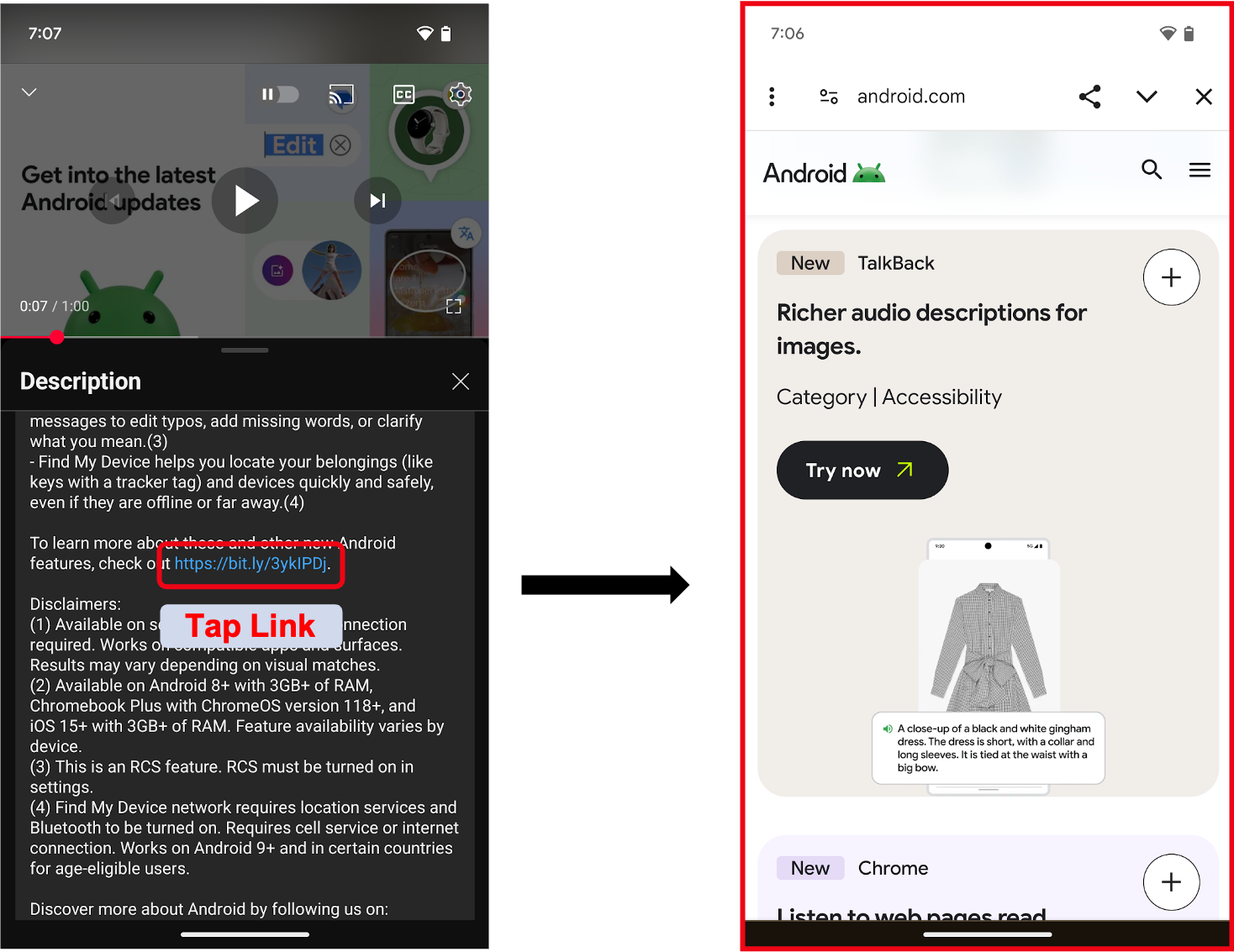
3. عمليات تسجيل الدخول أو المصادقة داخل تطبيقك
تتمثّل الطريقة المقترَحة في نظام التشغيل Android في إنشاء عمليات تسجيل الدخول أو المصادقة باستخدام مدير بيانات الاعتماد. إذا تبيّن لك أنّه لا يزال عليك استخدام "الويب المضمّن" لهذه التجارب، اتّبِع الإرشادات التالية:
- تستخدم بعض التطبيقات
WebViewلتوفير خطوات تسجيل الدخول للمستخدمين، بما في ذلك استخدام اسم مستخدم ومفتاح مرور (أو كلمة مرور) خاصين بتطبيقك، ما يتيح للمطوّرين توحيد خطوات المصادقة على جميع المنصات. - عند الانتقال إلى مقدّم خدمة هوية أو تجربة تسجيل دخول تابعة لجهة خارجية، مثل "تسجيل الدخول باستخدام…"، تكون
Custom Tabsهي الخيار الأفضل. يساعد إطلاقCustom Tabفي حماية بيانات اعتماد المستخدم من خلال إبقائها محصورة في الموقع الإلكتروني التابع للجهة الخارجية.
لمزيد من المعلومات حول استخدام WebViews للمصادقة،
راجِع مصادقة المستخدمين باستخدام WebView.
لإطلاق Custom Tab، اطّلِع على نظرة عامة على علامات التبويب المخصّصة في Android.